Avant de donner un iPhone ou un iPad à vos enfants, il y a certaines choses que vous devez prendre en charge. Par exemple, vos enfants peuvent utiliser leur appareil iOS dans le mauvais sens et accéder à des sites Web inappropriés derrière votre dos. Par conséquent, vous devez bloquer les sites Web sur iPhone au préalable. Heureusement, il existe de nombreuses façons de bloquer certains sites Web sur iPhone. Vous pouvez également utiliser ses fonctionnalités natives ou n'importe quel outil tiers. Dans ce guide, nous allons vous apprendre à bloquer les sites sur iPhone de 5 manières différentes.
5 méthodes pour bloquer les sites Web sur iPhone et iPad
Pour vous faciliter la tâche, nous avons imaginé 5 façons de bloquer les sites Web sur iPhone et iPad.
Solution 1 : Contrôle parental FamiSafe sur iOS
FamiSafe est un avancé contrôle parental et un outil de surveillance qui peut vous aider à suivre l'activité du smartphone de votre enfant. Vous pouvez également définir des restrictions sur l'appareil. Si l'appareil cible est un appareil Android, vous pouvez même planifier des restrictions et bloquer n'importe quelle application à distance. Cependant, vous devrez y accéder au préalable. Si vous utilisez FamiSafe sur un appareil iOS, vous pouvez surveiller l'utilisation de l'appareil sans même y accéder une seule fois. En outre, vous n'avez pas besoin de jailbreaker l'appareil ou de passer par un processus indésirable. Tout ce que vous devez faire est de suivre ces étapes :
- Filtrage Web
- Localisation et géofencing
- Limitation et programmation du temps d'écran
- Bloqueur d'applications et rapport d'activité des applications
- Détection des contenus explicites et des photos suspectes
- Pour commencer, veuillez aller sur App Store ou Google Play pour télécharger et installer FamiSafe sur les téléphones cellulaires des parents et des enfants.
- Veuillez enregistrer un compte FamiSafe dans l'application. Vous pouvez vous inscrire sur votre téléphone ou sur celui de votre enfant. Le même compte est applicable aux deux appareils.
- Faites quelques réglages sur les téléphones des enfants et des parents.
- Veuillez connecter et surveiller le téléphone d'un enfant à partir du téléphone des parents en utilisant Famisafe. FamiSafe est l'application de contrôle parental fiable la plus fiable pour le suivi de l'emplacement, le blocage des applications, le filtrage Web, le contrôle de l'heure et plus encore. Vous pouvez commencer votre contrôle maintenant !
- Maintenant, vous pouvez simplement visiter le tableau de bord de FamiSafe à distance depuis n'importe quel ordinateur ou smartphone. Depuis le panneau de contrôle, vous pouvez accéder à toutes ses fonctionnalités. Par exemple, vous pouvez également obtenir une vue détaillée de l'historique de navigation de l'appareil. De plus, vous pouvez bloquer leur accès à n'importe quel site Web à partir d'ici.


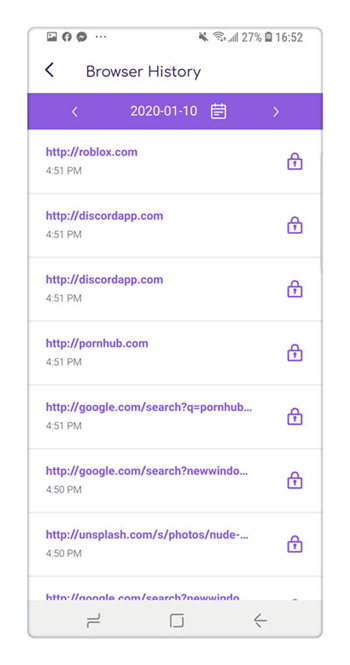
Solution 2 : Autoriser les restrictions sur iPhone/iPad
Si vous ne souhaitez pas utiliser une application tierce pour bloquer certains sites Web sur iPhone ou iPad, vous pouvez utiliser sa fonctionnalité native. Pour ajouter des restrictions sur l'iPhone, procédez comme suit :
- Veuillez déverrouiller l'appareil iOS et accédez à ses paramètres Restrictions générales.
- Veuillez taper sur "Activer les restrictions" et configurer un code PIN à 4 chiffres pour protéger le contenu restreint.
- Sous Restrictions, vous pouvez trouver différentes options. Veuillez appuyer sur "Sites Web" pour bloquer les sites Web sur iPhone ou iPad.
- À partir de là, vous pouvez limiter tout contenu (par exemple, Limiter un adulte) pour bloquer automatiquement certains sites Web (adultes) de votre appareil iOS.
- En plus, vous pouvez ajouter manuellement des sites Web que vous souhaitez bloquer. Dans la section "Ne jamais autoriser", vous pouvez ajouter l'URL du site pour le bloquer.




De cette façon, vous pouvez bloquer certains sites Webà partir d'un appareil iOS et utiliser également la fonction de blocage automatique.
Solution 3 : Refrain
Si vous cherchez une solution simple, gratuite et facile à utiliser pour bloquer les sites Web sur iPhone, alors vous devriez essayer un Refrain. Ceci est une application iOS tierce qui peut facilement bloquer les URL des sites Web fournis à partir du téléphone. Cependant, il est livré avec une prise. Même lorsque vous bloquez certains sites Web sur un appareil iOS à l'aide de Refrain, vos enfants peuvent simplement désinstaller l'application et surpasser les restrictions. Cependant, si vous êtes en mesure de garder un œil sur eux, alors vous devriez utiliser cette application pour bloquer les sites sur iPhone à coup sûr.
- Veuillez déverrouiller l'appareil et accédez à App Store pour télécharger Refrain. Il est compatible avec tous les appareils fonctionnant sur iOS 10.0 et versions ultérieures.
- Une fois l'application installée, lancez-la. Veuillez appuyer sur l'option "Distraire la liste des sites".
- Ici, vous pouvez simplement ajouter les sites Web que vous souhaitez bloquer. Pour bloquer les sites sur iPhone, Veuillez enregistrer simplement vos modifications.
- Si vous souhaitez définir un horaire de blocage, vous pouvez accéder à l'option "Extras". Cependant, vous devrez payer 0,99 $ pour accéder aux fonctionnalités supplémentaires.

Solution 4 : Bloqueur de site
Cette application tierce sur IOS est certainement à la hauteur de son nom. Vous pouvez simplement inclure les sites Web que vous souhaitez bloquer avec cette application conviviale. Lorsque vous bloquez certains sites Web sur l'application, l'utilisateur ne pourra pas y accéder sur Safari. Bien que, tout comme Refrain, vos enfants peuvent supprimer les restrictions. Néanmoins, vous pouvez bloquer les sites Web sur iPhone en utilisant Site Blocker en un rien de temps.
- Tout d'abord, Veuillez visiter app store et télécharger le bloqueur de site sur votre appareil. Disponible gratuitement, il est compatible avec tous les appareils iOS fonctionnant sur iOS 10.3 et versions ultérieures.
- Il vous suffit maintenant de fournir les liens du site que vous souhaitez bloquer et de les ajouter à la liste de blocage.
- Vous pouvez en outre accéder à ses paramètres pour accéder à ses fonctionnalités avancées. Par exemple, vous pouvez configurer un horaire ou un minuteur pour le blocage de site Web.

Solution 5 : Bloquer les sites Web à partir des paramètres du routeur/réseau
Si rien d'autre ne semble fonctionner, vous pouvez également bloquer certains sites Web du réseau ou des paramètres du routeur. Cependant, la restriction ne fonctionne que lorsque l'appareil est connecté au réseau Wifi. Ils peuvent toujours accéder aux sites Web bloqués en utilisant les données mobiles. En outre, les sites Web seraient bloqués sur tous les appareils connectés au réseau.
Néanmoins, ceci est une solution gratuite pour bloquer les sites sur iPhone. De Netgear à Cisco et D-Link à TP-Link, chaque routeur offre un moyen transparent de bloquer certains sites Web. Vous pouvez simplement visiter le paramètre du routeur en utilisant vos informations d'identification. Plus tard, vous pouvez fournir les URL du site (et les mots-clés) que vous souhaitez bloquer.
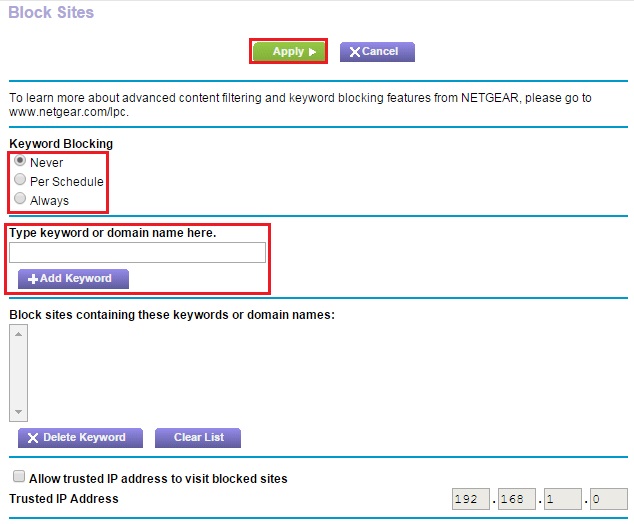
Après avoir suivi ces solutions, vous seriez certainement capable de bloquer les sites Web sur iPhone sans aucun problème. Cependant, FamiSafe fournit le meilleur moyen de bloquer les sites sur iPhone et est livré avec des tonnes de fonctionnalités étonnantes. Un outil de contrôle parental et de surveillance très utile, il vous sera certainement utile à de nombreuses occasions. Veuillez ne pas hésiter à créer votre compte FamiSafe pour explorer davantage ses caractéristiques.
